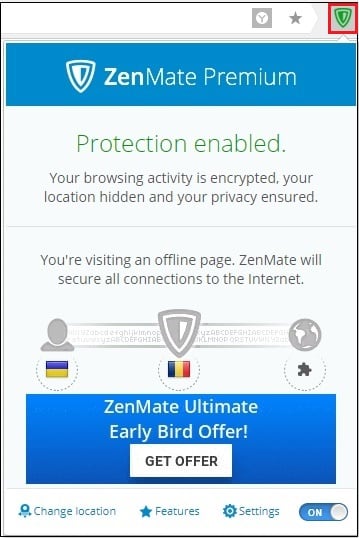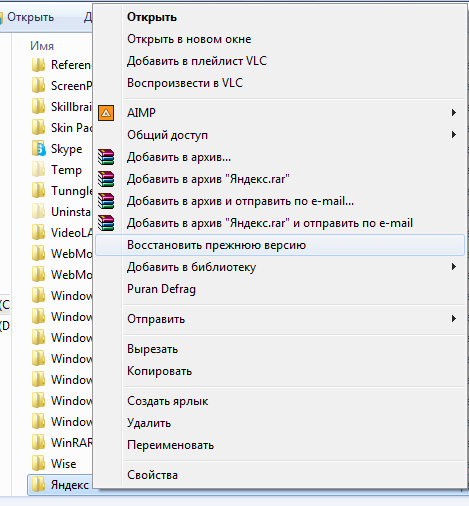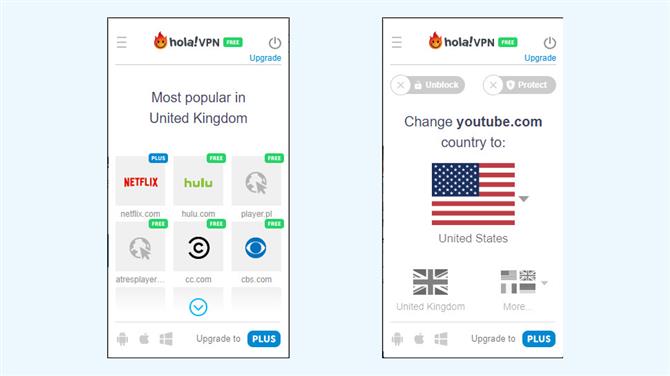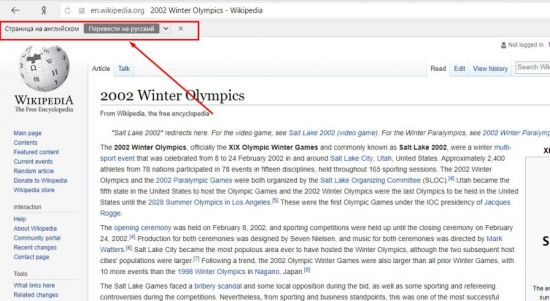Впн для яндекс браузера
Содержание:
- Как включить VPN в браузерах
- Виндпис VPN
- FriGate
- hp-hero-support-search
- О расширении VPN Browsec
- Если ничего не помогло
- FriGate
- HotspotShield — бесплатный VPN с собственным протоколом шифрования трафика
- На Андроид
- Как в Яндекс.Браузере включить виртуальную частную сеть
- Особенности работы VPN
- ZenMate VPN
- Как в Яндекс браузере включить VPN
- ZenMate VPN — одно из лучших в мире ВПН-приложений
Как включить VPN в браузерах
Сделать это очень просто – достаточно установить желаемое расширение.
Сервер работает только внутри конкретного браузера, в котором он установлен, а на сторонние программы и мессенджеры никак не влияет.
Как включить VPN в Google Chrome
В браузере вызвать меню, кликнув по значку в виде трех вертикальных точек (находится вверху справа). Перейти в «Дополнительные инструменты» – «Расширения».
Откроется новая страница с установленными расширениями.
Выбрать из списка сервер и нажать на кнопку «Установить». На экране отобразится уведомление – разрешить установку, клацнув по кнопке.
Запустится процесс установки, который займет несколько секунд. Об успешном завершении свидетельствует соответствующее уведомление, а на верхней панели появится иконка.
Если клацнуть по этой иконке левой кнопкой мышки, откроется меню расширения. Можно изменить местоположение, нажав на страну. Бесплатная версия предлагает всего несколько вариантов.
Навигация интуитивно-понятная. Для запуска клацнуть по круглой кнопке. Для отключения опции повторить действие – кликнуть по круглой кнопке.
Как включить VPN в Opera
В браузере вызвать меню, кликнув по кнопке слева, и зайти в «Расширения». Или использовать сочетание клавиш Ctrl+Shift+E.
Откроется страница, где необходимо кликнуть по кнопке «Добавить…».
Загрузится новая вкладка с магазином. В поисковую строку вписать нужное название – «Enter».
Выбрать из списка сервер и добавить его в Opera.
- Начнется установка, которая займет несколько секунд. На экране высветится уведомление, а на верхней панели появится иконка.
- Кликнуть по иконке, появится меню с понятной навигацией: можно выбрать страну из списка и затем включить VPN. Чтобы выключить – нажать на ту же кнопку.
В Opera есть встроенный VPN, который удобен в использовании – нет необходимости что-то устанавливать дополнительно, достаточно кликнуть по значку и активировать опцию, передвинув ползунок.
Возле поисковой строки может отсутствовать значок. Чтобы его добавить, необходимо зайти в настройки с помощью зажатия клавиш Alt+P, открыть дополнительные параметры, прокрутить страницу вниз и передвинуть ползунок вправо.
Как включить VPN в Mozilla Firefox
В браузере открыть меню (три горизонтальные линии, расположенные вверху справа) и выбрать «Дополнения». Также это можно сделать с помощью комбинации клавиш Ctrl+Shift+A.
Откроется новая страница – в поисковую строку ввести название. Нажать «Enter».
В списке найти сервер, кликнуть по нему и добавить.
Высветится уведомление – подтвердить согласие на установку.
Кликнуть по иконке на верхней панели и включить. Работа шифровщика сети останавливается тем же способом.
Как включить VPN в Яндекс.Браузер
Зайти в настройки браузера (три горизонтальные линии, расположенные вверху) и выбрать «Дополнения».
Загрузится новая вкладка с установленными расширениями, прокрутить страницу вниз и перейти в каталог.
Воспользоваться поиском – ввести название и нажать «Enter».
В списке найти желаемый вариант, кликнуть по нему и добавить.
Разрешить установку, которая займет до 30 секунд.
Завершение процесса подтвердится уведомлением на экране. Кликнуть по иконке, которая находится возле адресной строки (справа). Включение и отключение происходит стандартным способом.
Если в каталоге Яндекс.Браузера не будет конкретного сервера, рекомендуется установить его через магазин Chrome.
После установки дополнения в любой браузер конкретный VPN может потребовать ввод емейла для активации, и пропустить этот шаг нельзя. При желании вписать адрес электронной почты или удалить расширение и установить другое.
При включенном анонимном сервере заблокированные сайты без проблем открываются. Если скорость загрузки страниц медленная или возникают какие-либо ошибки при подключении, стоит попробовать другой сервер.
Не рекомендуется устанавливать все подряд, поскольку это может быть небезопасно. Обязательно нужно изучить рейтинг, отзывы, количество установок.
Виндпис VPN
Windscribe VPN также добавляет некоторые дополнительные функции VPN и блокировки рекламы в Chrome. Эти функции такие крутые и могут помочь вам перемещаться по сети. По сравнению с другими VPN, Windscribe VPN довольно быстрый и предлагает простой выбор, Вы можете выбрать отдельные местоположения сервера или перейти к круиз-контролю, который является автоматическим способом выбора сервера.
Так что, если у вас возникла такая внезапная потребность посмотреть фильм HBO GO, но вы находитесь за пределами США, Windscribe VPN будет лучшим выбором. Единственная проблема здесь в том, что Вы должны создать учетную запись и есть ограничение данных. Даже если вы находитесь в бесплатной версии, есть расширенные функции, такие как блокировка рекламы и безопасный белый список. Вы также сможете создавать и делиться безопасными ссылками.
Если вы хотите использовать Chrome VPN с дополнительными функциями, рекомендуется использовать Windscribe VPN. Это если вы в порядке с шапкой данных.
Цены: Бесплатно, $ 4,08 / месяц (оплачивается ежегодно)
Cap данных: 10GB
Доступность: Chrome, iOS, Android, ПК, Mac и т. Д.
Проверьте Windscribe VPN для Chrome
FriGate
Е
- Откройте сайт https://fri-gate.org/ru через Яндекс.Браузер.
- Выберите frigate CDN для Chrome.
- Нажмите «Установить».
Причем здесь Chrome? Дело в том, что frigate нет версии для Яндекса. Но так как этот браузер сделан на основе движка Chromium, у которого общие корни с Chrome, то никаких проблем с совместимостью не будет. Чтобы убедиться, что VPN функционирует, откройте сайт 2ip.ru. Вы увидите, что в правом верхнем углу появился значок с флагом страны, из которой вы якобы зашли на страницу.
Чем хорош frigate CDN: в нем предустановлен список веб-ресурсов, на которые вы будете всегда заходить через прокси. Если сайта в перечне нет, frigate не запускается, то есть вы пользуетесь VPN только в тех случаях, когда он нужен.
Если сайт без VPN не открывается, и в списке его тоже нет, исправьте этот недостаток вручную:
- Нажмите правой кнопкой на значок дополнения возле адресной строки.
- Откройте настройки.
- Придумайте имя для нового списка и кликните «Добавить».
- Откройте созданный список и добавляйте адреса по одному, выбирая режим работы: proxy включен всегда или аналитический алгоритм.
За несколько лет использования frigate я добавил вручную 10 сайтов. Все остальное было в предустановленном списке. Если вы хотите добавить свои прокси, а не пользоваться теми, которые есть в расширении, установите другую версию – frigate 3.
hp-hero-support-search
О расширении VPN Browsec
VPN Browsec предлагает простейший способ обхода блокировки сайтов. Не нужно настраивать никаких VPN-соединений, искать в Интернете рабочий анонимайзер, устанавливать в операционную систему специальный софт для смены IP-адреса, мириться с медленной работой Tor. Необходимо всего лишь установить одно небольшое расширение.
Находящийся на панели инструментов браузера, VPN Browsec всегда на подхвате, в считанные секунды сменит IP-адрес на ложный и так же оперативно вернет назад IP-адрес реальный. Плагин почти не влияет на скорость работы ПК. Но самый главный плюс его заключается в том, что (благодаря адаптации под платформы Chromium и Mozilla Firefox) можно посещать заблокированные сайты в рамках работы с привычным настроенным браузером. Лишь бы он работал с расширениями из магазина Google Chrome, Mozilla Firefox или Opera. Ничего нового, кроме кнопки быстрого доступа, осваивать не нужно.
Скрывая реальный IP-адрес и подменяя его на ложный с местоположением где-нибудь в Европе или США, расширение является идеальным инструментом для обхода блокировки сайтов на территории стран СНГ и Азии – будь это блокировка с подачи государственных органов власти или же это корпоративный способ отлучения работников от соцсетей в рабочее время. Последним плагин VPN Browsec обещает еще и шифрование интернет-трафика, чтобы администрация на работе не смогла отследить посещенные сайты. Плюс к этому, для работы расширения не требуются права администратора.
VPN Browsec для Mozilla Firefox
Для установки плагина в Mozilla Firefox заходим на и в разделе «Скачать» жмем кнопку «Установить расширение».
Разрешаем установку.
Устанавливаем его.
Кликаем появившуюся на панели инструментов кнопку VPN Browsec для смены IP-адреса и проверяем результат. В нашем случае выход в Интернет осуществляется якобы из Амстердама. Для отключения активности расширения и возврата к своему реальному IP-адресу повторно жмем на кнопку плагина на панели инструментов.
На тот случай, если учетная запись компьютера настолько ограничена, что нельзя установить хоть какой-нибудь сторонний браузер, создатели плагина предусмотрели портативную версию Mozilla Firefox для Windows с предустановленным расширением. Портативную версию Mozilla Firefox можно скачать с того же официального сайта.
Скачав архив с портативным Mozilla Firefox, необходимо распаковать его в нужное место на компьютере.
VPN Browsec Chrome
Специфика работы расширения на платформах Chromium и Mozilla Firefox не отличается сутью, но имеет несколько разную организацию. На официальном сайте плагина нет портативных версий Google Chrome, Opera и Яндекс.Браузера, но в этих Chromium-браузерах получим возможность выбора страны для смены IP-адреса. Выбор, правда, скудный – всего лишь 4 страны, тем не менее, для большинства случаев, если выбранный по умолчанию ложный IP-адрес не решит проблему с обходом территориальной блокировки, его можно будет сменить на IP другой страны.
Для установки неободимо в окне Google Chrome заходим в раздел «Скачать» , кликаем «Установить расширение».
По перенаправлению попадем в магазин Google Chrome на страницу установки.
После установки на панели инструментов Google Chrome обнаружим кнопку со значком плагина, включающую и отключающую работу плагина. В выпадающем окне при нажатии кнопки увидим упомянутую выше возможность выбора страны для смены IP-адреса.
Расширение VPN Browsec для Яндекс Браузера
Точно так же, как и в Google Chrome, скачать ВПН для Яндекс Браузера довольно легко.
Обозреватель от первого поисковика Рунета поддерживает работу расширений из магазина Google Chrome, где, собственно, и можно установить VPN Browsec.
Browsec для Opera
Для Opera существует свое расширение. Попасть на нужную страницу в магазине Opera можно самому или как в рассмотренных выше случаях – по перенаправлению с официального сайта.
Специфика работы с VPN Browsec в Opera такая же, как в Chrome – расширение включаем и отключаем кнопкой на панели инструментов. А при необходимости меняем страну выхода в Интернет.
Если ничего не помогло
Несмотря на то, что сегодня было рассмотрено огромное количество способов решения проблемы, некоторым пользователям все равно не удастся избежать ошибок при подключении Айфона к iTunes. В таком случае рекомендуется обратиться к советам нашего специалиста.
FriGate
Скачать такое VPN для Яндекс.Браузера можно на сайте разработчика .
Яндекс рекомендует пользователям использовать именно приложение FriGate.
Для установки расширения достаточно совершить один щелчок мыши. «Ползунок» нужно передвинуть вправо, после чего рядом с адресной строкой отобразится иконка расширения.

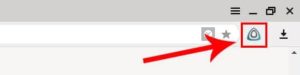
Особенностью софта FriGate стало наличие предустановленного списка с сайтами, к которым вы сможете подключиться при помощи предлагаемой услуги VPN.
Например, если вы хотите зайти на заблокированный сайт БК Мелбет, то в этот список необходимо добавить его доменное имя https://melbet.com/ru/ по следующей инструкции:
- Жмем правой кнопкой мыши на иконку расширения, после чего указываем «Настройки».
Во вкладке «Настройка списка сайта» в разделе «Название списка» необходимо ввести «My», после чего выбрать «Добавить список».
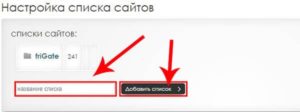
Появится папка, на которую нужно нажать. После этого вы сможете увидеть список URL FriGate. Заполняем его заблокированными доменными именами, к которым следует получить доступ.
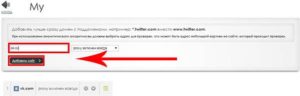
Проверяем правильности выполненных действий. Для этого в указанный список вносим URL «yandex.ru», после чего в данном поисковике вводим «Мой ip адрес».
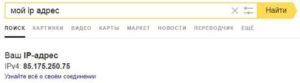
Если ваш IP-адрес поменялся, то вы все настроили правильно.
HotspotShield — бесплатный VPN с собственным протоколом шифрования трафика
HotspotShield — бесплатный VPN, который использует протокол собственной разработки для шифрования трафика. Организует защищённые соединения через свои серверы, присваивая подключенным устройствам их IP-адреса. Автоматически подключается к точке, которая находится ближе всего к реальному местоположению пользователя, чтобы снизить потери скорости.
На официальном сайте сервис декларирует отказ от сбора, хранения и передачи пользовательских данных. Однако в бесплатной версии расширения используется рекламный пиксель, через который фиксировались утечки данных. Разработчики утверждают, что трекинговый пиксель используется исключительно для управления количеством показываемых объявлений. В платной версии расширения его нет.
Плюсы:
- Более 3200 серверов в 70 странах, которые находятся на разных континентах.
- Автоматической выбор оптимального сервера для установки защищённого соединения.
- Высокая скорость загрузки, которая позволяет смотреть потоковое видео на стриминговых сервисах.
- Встроенные блокировщики трекеров, рекламы, вредоносных программ, сбора файлов cookie, проверка на утечки IP-адреса через WebRTC.
- Круглосуточная техническая поддержка.
Минусы:
- Сайт сервиса недоступен для пользователей из России. Открыть его можно только через VPN. Этот недостаток устраняется установкой расширения HotspotShield из магазина приложений Chrome.
- На бесплатном тарифе реклама и постоянное появление предложения перейти на премиум.
- Нестрогая политика конфиденциальности, которая допускает сбор информации о пользовательской активности в сети, в том числе cookie.
Стоимость:
Пользоваться расширением для браузера можно бесплатно и без регистрации. В таком режиме доступны 4 сервера: Российская Федерация, Нидерланды, Германия Индия Есть также ограничения по трафику — не более 500 МБ в сутки. Другие локации, а также дополнительные инструменты защиты открываются только после приобретения премиум-версии.
Премиум доступен в двух тарифах — для одного человека и семьи. Между собой они различаются только количеством устройств. На индивидуальной подписке можно подключить до 5 устройств, на семейной — до 25 устройств (по 5 на каждого члена семьи).
Месячная подписка на одного стоит 12,99 доллара в месяц. Если заплатить за год, то выйдет почти на 40 % дешевле — 95,88 доллара (7,99 доллара в месяц).
Месяц семейной подписки стоит 19,99 доллара. При оплате на год скидка 40% — 143,88 доллара (11,99 доллара в месяц).
На обои тарифах в течение 45 дней после оплаты действует гарантия на возврат денег за неиспользованные услуги.
На Андроид
Мобильная версия Яндекс браузера тоже обладает возможностью установки различных дополнений, однако, адекватного VPN-аддона для него на сегодняшний день не существует, приходится использовать сторонние приложения. Поэтому управление прокси-сервером Яндекса на смартфоне ограничивается изменением режимов работы сервиса «Турбо». Чтобы перейти к его настройкам на андроид, достаточно выполнить несколько действий.
- Нажимаем на вертикальное троеточие в правой части адресной строки.
- В открывшемся окне настроек находим вкладку «Режим Турбо» и открываем её.
- Выключаем режим турбо.
После выполнения этих шагов, работа браузера со страницами будет вестись напрямую, без сжатия на серверах Яндекса.
Как в Яндекс.Браузере включить виртуальную частную сеть
Yandex – популярный в РФ и зарубежье веб-навигатор, предоставляющий своим пользователям качественный и быстрый инструментарий для работы в сети. Среди разнообразия его функционала также доступно множество VPN-инструментов, которые можно установить в браузер и пользоваться их возможностями.
Поскольку Яндекс.Браузер работает на движке Хромиум, то для него доступны VPN-дополнения с аналогичным движком (к примеру, Гугл Хром). Большинство из таких программ имеют платный характер, но существуют также и бесплатные (и условно бесплатные) альтернативы, которые можно использовать для скрытия своего пребывания в сети и обхода блокировок.
Поиск и установка ВПН-расширений для Yandex выполняется следующим образом:
- Кликните на кнопку настроек веб-навигатора от Яндекс (в виде трёх горизонтальных полос сверху справа).
- В открывшемся меню выбираем «Дополнения».
- В самом низу выбираем «Каталог расширения для Яндекс Браузера».
- В открывшемся окне справа сверху находим строку поиска, и в ней вводим VPN и нажимаем ввод. Отобразится перечень всех доступных расширений.
- Останется выбрать понравившиеся, кликнуть на него, после чего нажать на «Добавить».
- Расширение будет установлено в ваш навигатор, его значок отобразится справа сверху, и дополнение будет доступно для конфигурирования и работы. Таким образом вы сможете задействовать ВПН в стандартном браузере Яндекса.
Для проверки работы виртуальной частной сети:
- Введите слово IP в поисковой строке Yandex.
- Нажмите ввод и вы получите ваш текущий IP-адрес от провайдера.
- Затем активируйте VPN-расширение, выберите нужную страну.
- Вновь введите IP в поисковой строке и нажмите ввод. Вам должен быть выдан адрес той страны, которую вы выбрали в настройках вашего ВПН.
Давайте разберём перечень доступных VPN-дополнений для браузера. Несмотря на то, что бесплатных функционал таких инструментов ограничен, их можно вполне использовать для анонимной и безопасной работы в сети.
Особенности работы VPN
Как известно, под ВПН (Virtual Private Network) понимают технологии, обеспечивающие одно или несколько сетевых соединений (логическая сеть) поверх другой сети (Интернет). Уровень доверия к созданной логической сети не зависит от уровня доверия к базовой, поскольку при построении логической сети активно задействуются криптографические механизмы (шифрование, инфраструктура открытых ключей, аутентификация и другие).
Использование VPN в браузере Yandex позволяет не только повысить безопасность работы, но и эффективно обходить различные виды сетевых блокировок. Это достигается за счёт соединения с заблокированным ресурсом через промежуточный сервер, который может быть расположен в любой стране мира. При этом пользователь выходит в Интернет не со своего личного IP выданного провайдером, а с IP работающего с ним ВПН-сервера. Таким образом, возможен не только свободный доступ к заблокированным ресурсам, но и поддерживается анонимность пользователя.
Инструментарий VPN доступен в двух основных формах:
- в качестве стационарных программ для ПК и мобильных устройств;
- в качестве дополнений и расширений для стационарных и мобильных браузеров, например, Яндекс.
При этом большинство из доступных в сети ВПН-инструментов имеют платный характер. Бесплатные аналоги более медлительны в работе, обладают ограниченным объёмом доступного трафика (лимитированное количество в месяц или день), и подчас не поддерживают работу с выбранным перечнем сайтов
Потому при выборе инструментов рекомендую обращать внимание именно на платные альтернативы, предоставляющие пользователям всё богатство функционала существующих ныне программ для виртуальной частой сети
ZenMate VPN
Ссылка на скачивание дополнения — . Данный бесплатный плагин отличается легким интерфейсом, безопасным соединением и надежной работой без потери скорости.
Инструкция по использованию ZenMate VPN:
- Во время первого запуска приложения будет предложено пройти регистрационный процесс. Это необходимо для работы с премиум аккаунтом и дополнительными настройками.
Указываем e-mail и пароль, после чего жмем «Регистрация». Чтобы перейти в панель «Настройки», кликаем на значок аддона.
Отобразится окно, где можно указать любой иной прокси-сервер или полностью отключить ВПН. В «Настройках» можно задавать параметры иных функций.
Как в Яндекс браузере включить VPN
В 2017 году законодатели определили требования по использованию анонимайзеров, более известных как VPN.
При этом, несмотря на неверное интерпретирование его положений средствами массовой информации, само использование этих сервисов не запрещается.
С целью защиты Интернет-соединения шифрованием внутреннего трафика, установка и настройка специального расширения (программы) под Яндекс-браузер вполне обоснована.
Таких разработок достаточно много, их поиск, скачивание, установка однотипны.
Поэтому рассмотрим процесс на примере одного из лучших расширений для браузера от Яндекса, а остальные я приведу ниже, списком.
Установка расширения для Яндекс браузера
Для установки выбранного вами расширения нужно будет в настройках браузера (три полоски друг над другом) найти и открыть «Дополнения».
В них, в самом низу, разыщите Каталог расширений.
А уже в нём есть специальный поиск. Введите в поиск название нужного расширения, или просто напишите — VPN.
Найдите среди представленных (более 10 вариантов) нужное вам расширение и «Добавьте» его.
Расширения бесплатно
Среди бесплатных предложений наиболее удачными разработками VPN-сервиса считаются:
- Fri Gate (есть возможность составления своего списка сайтов в добавление к предустановленному), на которых обязательно включение VPN),
- Browsec (вкл/выкл иконкой рядом с адресной строкой, бесплатно используются серверы Нидерландов, Сингапура, Америки и Англии),
- ZenmateVPN (подключение через регистрацию, после которой доступны четыре прокси-сервера),
- RealProxy (держит более высокую скорость соединения).
Недостатки расширений
В заключение необходимо отметить, что бесплатные расширения для браузера имеют некоторые недостатки:
- — для обеспечения VPN-соединения ими используется Proxy, взамен выделенных серверов;
- — большая часть предлагаемых к установке расширений «условно-бесплатные», а значит не обеспечена гарантия качественной работы;
- — часть расширений помимо своей основной функции занимается сбором информации о действиях пользователя.
VPN-расширения чаще всего конфликтуют друг с другом, поэтому не
используйте одновременно несколько.
Программы VPN
Кроме расширений, есть специальные программы, которые защищают не только браузерный трафик, но и все остальные подключения компьютера.
Например:
- антивирус,
- обновления Windows и других программ.
Пример таких программ:
- VPN master,
- Hideme VPN.
Проверить работу установленного VPN можно сделав два запроса в Яндексе «Мой ip» (до подключения расширения и после него).
Если IP-адрес меняется, то всё работает как нужно. Также нужную информацию даст вам сервис 2ip.ru.
Полезные статьи по настройке VPN на компьютере:
.
.
.
.
Видео, как установить и настроить расширение VPN в Яндекс браузер.
Заберите список проверенных, особенно актуальных, Партнёрских Программ 2018 года, которые платят деньги!
Скачайте чек-лист и ценные бонусы бесплатно
=>> «Лучшие партнёрки 2018 года»
ZenMate VPN — одно из лучших в мире ВПН-приложений
ZenMate VPN — популярное ВПН-расширение, имеющие множество поклонников по всему миру. Программа позволяет легко активировать сеть VPN в Яндекс браузере. Разработчики считают свой продукт одним из лучших решений по обеспечению безопасности и предотвращению слежки на различных интернет-сайтов. Существует как бесплатная, так и платная версия продукта, при этом последняя обладает более высокой скоростью, круглосуточной поддержкой и разнообразием серверов в различных локациях.
Установка ВПН приложения в Яндекс.Браузер выполняется стандартным образом. После его активации справа сверху появится значок в форме щита, клик на которой предложат вам пройти процедуру регистрации. Бесплатный функционал продукта ограничен несколькими странами, доступ же к премиум-аккаунту (пробный бесплатный доступен на протяжении 7 дней) откроет вам ВПН-сервера множества стран.